Mulți utilizatori raportează că actualizarea Windows 10 Anniversary modifică dimensiunea fontului aplicațiilor și meniurilor lor, reducând textul. Aceasta este o problemă veche despre care s-au plâns chiar și cei din interior, dar se pare că Microsoft nu a făcut nimic pentru a împiedica actualizările Windows 10 să schimbe dimensiunea fontului.
Pe de altă parte, inginerii de asistență Microsoft au confirmat că compania era conștientă de o problemă care ar putea reseta setările personalizate ale utilizatorilor la valorile implicite. Au adăugat, de asemenea, că echipa de ingineri lucrează din greu pentru a remedia această problemă cât mai curând posibil, astfel încât actualizările viitoare să nu facă ca aceste setări să revină la valorile implicite..
Utilizatorii actualizării aniversare se plâng de modificările dimensiunii fontului
Tocmai am primit actualizarea Aniversare și ecranul meu și fonturile browserului s-au schimbat. Sunt mai mici și evident diferite. Se presupune că s-a întâmplat asta? Nu văd cum să le schimb.
Dacă doriți să modificați dimensiunea fontului pentru aplicații și meniuri, urmați pașii de mai jos pentru a personaliza dimensiunea textului.
Cum să personalizați dimensiunea fontului pe desktop și în alte locuri din Windows 10
- Mergi la Setări > Sistem > Setări avansate de afișare
- Selectați Dimensionare avansată a textului și a altor elemente
- Selectați Setați un nivel de scalare personalizat
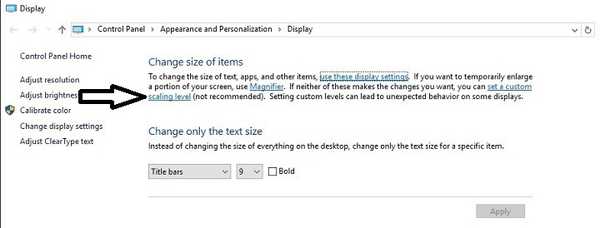
4. Faceți clic pe Opțiune de dimensionare personalizată > Scalați la acest procent din dimensiunea normală
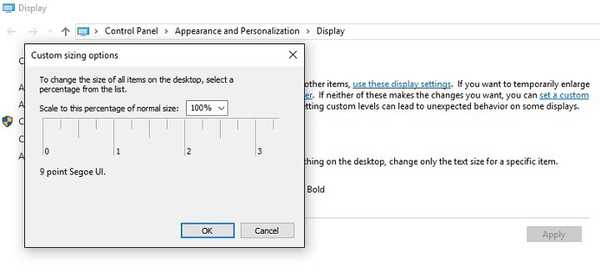
5. Faceți clic pe O.K > reporniți computerul
6. Reveniți la Setări > Sistem > Setări avansate de afișare> Dimensionare avansată a textului și a altor elemente
7. Selectați Schimbați doar dimensiunea textului> personalizați setările
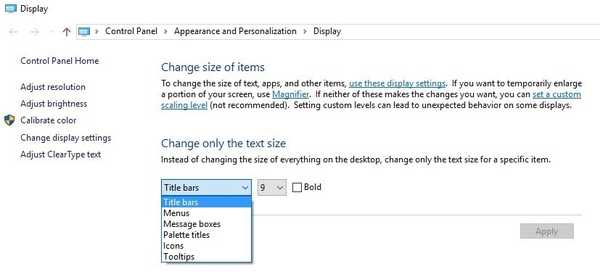
8. Reporniți computerul.
În cazul în care doriți să redimensionați pictogramele desktop pe Windows 10, utilizați ghidul pas cu pas de mai jos.
Cum să redimensionați pictogramele desktop pe Windows 10
Schimbați setările de vizualizare
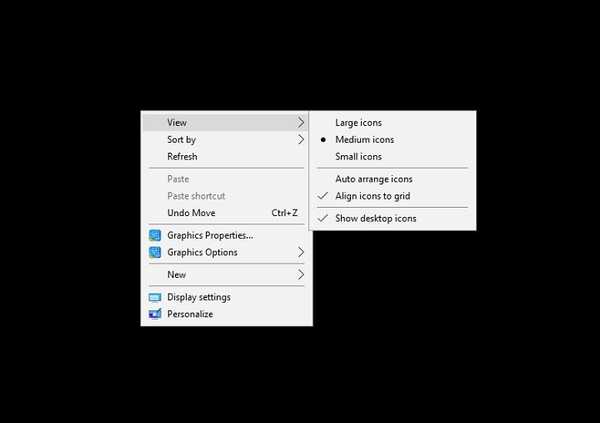
- Faceți clic dreapta pe desktop.
- Selectați Vedere.
- Alegeți dimensiunea pictogramei dorită.
 Friendoffriends
Friendoffriends



